Cách chuyển đổi BDMV sang định dạng MP4 mà không làm giảm chất lượng

Tại sao phải chuyển đổi BDMV sang MP4?
Nguồn Blu-ray chứa video độ nét cao và về cơ bản ở định dạng BDMV, thường thấy trong đĩa Blu-ray và cấu trúc thư mục Blu-ray. Tuy nhiên, bạn sẽ cần phải duyệt qua toàn bộ cấu trúc Blu-ray để tìm tệp .m2ts để phát lại, vì BDMV không được hỗ trợ rộng rãi bởi hầu hết các trình phát đa phương tiện như PowerDVD, thiết bị di động hoặc nền tảng phát trực tuyến, điều này gây bất tiện cho việc sử dụng hàng ngày. Đây là lý do tại sao cần phải chuyển đổi Blu-ray sang MKV, MP4 hoặc các định dạng kỹ thuật số khác.
MP4 là một trong những định dạng video phổ biến và được sử dụng rộng rãi nhất, có khả năng tương thích cao với nhiều thiết bị, trình phát video và nền tảng trực tuyến. Bằng cách chuyển đổi BDMV sang MP4 với phần mềm Blu-ray Ripper hàng đầu, bạn có thể:
- Tăng khả năng tương thích, bạn có thể phát video trên Windows, Mac, điện thoại thông minh, máy tính bảng và các thiết bị phát trực tuyến.
- Giảm kích thước tệp để tiết kiệm dung lượng lưu trữ mà không làm giảm đáng kể chất lượng, bạn có nhiều tùy chọn nén hiệu quả khác nhau (H.264, H.265, AV1).
- Tùy chỉnh video đầu ra. Bạn có thể chỉnh sửa tệp MP4 để bao gồm nhiều phụ đề, hình mờ hơn và chia sẻ chúng với các thành viên trong gia đình.
Trong hướng dẫn này, chúng tôi sẽ hướng dẫn bạn các khía cạnh kỹ thuật chính của việc chuyển đổi, cùng với hướng dẫn từng bước về các công cụ và phương pháp tốt nhất để giúp bạn tạo tệp MP4 từ Blu-ray một cách hiệu quả.
BDMV so với MP4: Sự khác biệt chính và lý do nên chuyển đổi?
| Tính năng | Định dạng BDMV | Định dạng MP4 |
| Sự định nghĩa | BDMV (Phim đĩa Blu-ray) chứa cấu trúc tệp Blu-ray và siêu dữ liệu. | MP4 (MPEG-4 Phần 14) là định dạng đa phương tiện nén được sử dụng để phát video. |
| Cấu trúc tập tin | Cấu trúc dạng thư mục chứa các tệp .m2ts, .mpls và các tệp quan trọng khác. | Một tệp video độc lập, riêng biệt. |
| Khả năng tương thích | Hỗ trợ hạn chế (đầu phát Blu-ray, VLC, PlayerFab hoặc phần mềm chuyên dụng). | Hỗ trợ chung trên Windows, Mac, iOS, Android, TV và nền tảng phát trực tuyến. |
| Nén | Sử dụng MPEG-2 hoặc AVC/H.264 để mã hóa, nhưng kích thước tệp lớn. | Hỗ trợ H.264, H.265, AV1, cân bằng chất lượng và nén cho các tệp nhỏ hơn. |
| Hỗ trợ âm thanh | DTS-HD, TrueHD, LPCM, AC3 chất lượng cao. | MP4 hỗ trợ AAC, AC3, DTS hoặc âm thanh passthrough, tùy thuộc vào cài đặt chuyển đổi. |
| Kích thước lưu trữ | Có thể rất lớn (20GB – 50GB hoặc hơn cho mỗi phim) vì vẫn giữ nguyên chất lượng Blu-ray. | Tệp MP4 có kích thước nhỏ hơn đáng kể nhờ công nghệ nén tiên tiến. |
Trước khi chuyển đổi BDMV hát MP4: H.264 so với H.265 so với AV1
Chọn bộ giải mã video phù hợp:
| Bộ giải mã | Ưu điểm | Nhược điểm | Tốt nhất cho |
| H.264 (AVC) | Khả năng tương thích rộng rãi; Tốc độ mã hóa nhanh hơn | Kích thước tệp lớn hơn | Phát lại chung trên tất cả các thiết bị |
| H.265 (HEVC) | Nén tốt hơn; Lý tưởng cho 4K/HDR | Yêu cầu hỗ trợ phần cứng hiện đại | Người dùng tập trung vào chất lượng cao và giảm kích thước tệp |
| AV1 | Hiệu suất nén vượt trội hơn H.265 | Tốc độ chuyển đổi chậm; Hỗ trợ phần cứng hạn chế | Phù hợp với nhiều điều kiện mạng khác nhau, tiết kiệm dung lượng lưu trữ và băng thông. |
Để đảm bảo khả năng tương thích tối đa của các tệp MP4 đầu ra, hãy chọn H.264. Nếu bạn muốn tệp MP4 có kích thước nhỏ hơn nhưng vẫn giữ được chất lượng cao, hãy chọn H.265.
Cách chuyển đổi BDMV sang MP4: Hướng dẫn từng bước
DVDneXtCOPY Blu-ray Ripper (Dành cho người mới bắt đầu và người dùng nâng cao)
Bước 1: Tải xuống và cài đặt DVDneXtCOPY Blu-ray Ripper, sau đó chuyển sang mô-đun Ripper.
Bước 2: Sử dụng nút “Thêm Nguồn” để duyệt thư mục BDMV và sau đó tải nó làm nguồn. Chọn đích đầu ra ở khu vực bên dưới.
Mẹo: Bạn có thể nhấp vào áp phích để chỉnh sửa hoặc sửa Siêu dữ liệu để giúp tệp MP4 đầu ra hiển thị thông tin liên quan chính xác trong thư viện phương tiện của bạn.
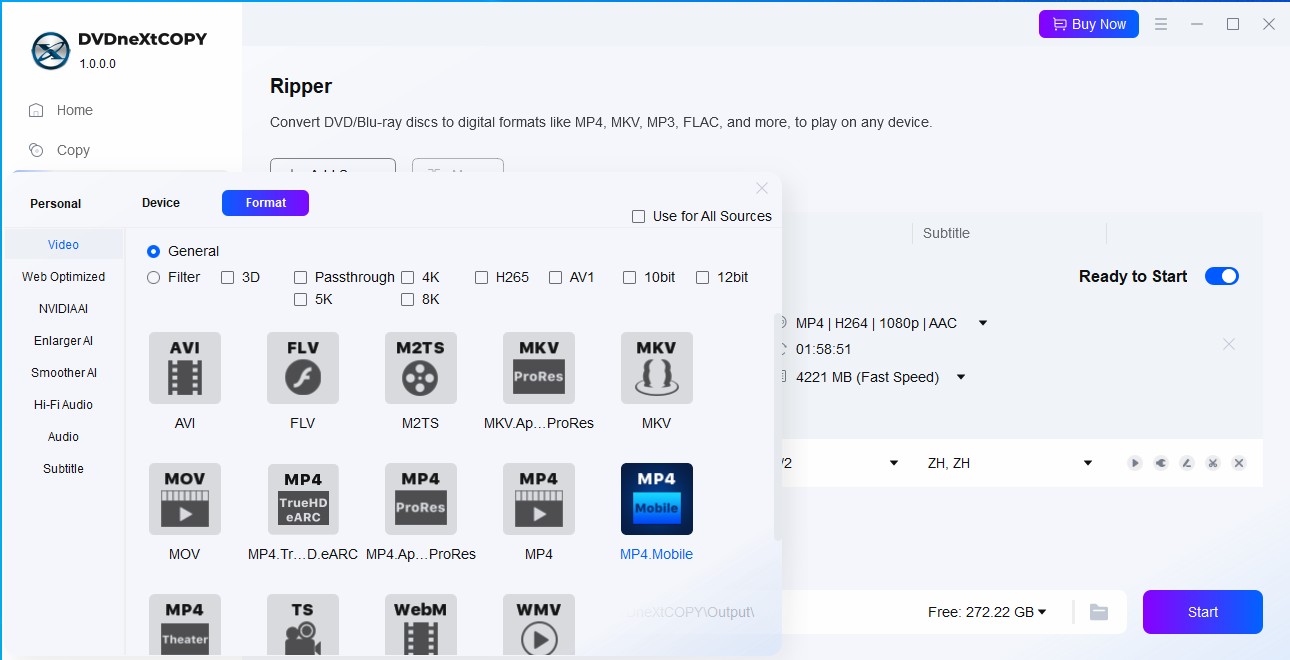
Bước 3: Thay đổi cấu hình thành MP4, để đảm bảo khả năng tương thích tối đa, bạn có thể chọn cấu hình Chung (Theo mặc định là H.264 cho định dạng MP4) hoặc sử dụng bộ lọc H.265.
Bước 4: Bạn có thể mở cửa sổ Cài đặt nâng cao để điều chỉnh codec video và tùy chỉnh chất lượng đầu ra thông qua Phương pháp mã hóa (1-pass/2-pass/CRF), Chất lượng video (Tốc độ nhanh nhưng chất lượng thấp hơn hoặc chất lượng HD với tốc độ chuyển đổi chậm);
Di chuyển thanh trượt Bits/Pixel, bạn cũng có thể dễ dàng thay đổi kích thước đầu ra. Kích thước tệp càng lớn, chất lượng video càng cao.
Trong cửa sổ này, bạn cũng có thể điều chỉnh độ phân giải, thay đổi codec âm thanh và chọn tùy chọn cho phụ đề (Kết xuất phụ đề vào video, phối lại để có thể bật/tắt hoặc xuất dưới dạng phụ đề SRT).
HandBrake (Công cụ miễn phí dành cho người mới bắt đầu)
Bước 1: Tải xuống và cài đặt HandBrake.
Bước 2: Sử dụng tùy chọn “Thư mục (Quét hàng loạt)” để mở thư mục BDMV và sau đó thay đổi tiêu đề nếu cần. Theo mặc định, HandBrake sẽ chọn tiêu đề có thời lượng dài nhất.
Bước 3: Trong tab Tóm tắt, chọn MP4 làm Định dạng đầu ra và chọn đường dẫn làm mục tiêu “Lưu vào”.
Bước 4: Chọn codec bạn muốn dùng cho Video, bạn có thể chọn H.264, H.265 hoặc AV1 làm Bộ mã hóa Video. Di chuyển thanh trượt để thay đổi chất lượng video.
Theo mặc định, HandBrake sẽ chọn một bản âm thanh, nhưng để thêm nhiều luồng âm thanh vào tệp MP4 chỉ cần một cú nhấp chuột, sau đó bạn có thể điều chỉnh bộ mã hóa âm thanh và chất lượng cho từng bản âm thanh riêng biệt trong tab Âm thanh.
Bước 5: Nhấp vào “Bắt đầu mã hóa” ở trên cùng và đợi quá trình hoàn tất.
Mẹo khác:
Nếu bạn muốn cá nhân hóa video hơn một chút, hãy sử dụng tính năng chỉnh sửa video để tùy chỉnh video; bạn cũng có thể thêm phụ đề vào video để phục vụ mục đích học ngôn ngữ.
Bước 5 : Nhấp vào nút Bắt đầu để chuyển đổi thư mục BDMV này sang định dạng MP4.
FFmpeg (Dành cho người dùng nâng cao)
Để bắt đầu, trước tiên chúng ta cần cài đặt FFmpeg. Tải xuống từ trang web chính thức của FFmpeg và làm theo hướng dẫn cài đặt cho hệ điều hành của bạn.
Bước 1: Tìm các tập tin BDMV :
Bạn có thể tìm thấy các tệp BDMV trong thư mục Tên phim\BDMV\STREAM trong phim.
Bước 2: Xác định tệp video chính :
Các tệp video chúng ta cần sử dụng nằm trong thư mục BDMV/STREAM. Chúng có phần mở rộng “.m2ts”, chẳng hạn như 00000.m2ts, 00001.m2ts, v.v. Tệp lớn nhất thường chứa nội dung chính (tên phim).
Bước 3: Sử dụng FFmpeg để chuyển đổi tệp :
Sau khi xác định được tệp “.m2ts” phù hợp mà bạn muốn chuyển đổi, hãy sử dụng lệnh sau trong terminal hoặc dấu nhắc lệnh để chuyển đổi tệp đó sang MP4:
ffmpeg -i /path/to/BDMV/STREAM/00000.m2ts -c:v copy -c:a aac -strict experimental -b:a 192k output.mp4
— Thay thế “/path/to/BDMV/STREAM/00000.m2ts” bằng đường dẫn thực tế đến tệp “.m2ts” của bạn.
— “output.mp4” là tên bạn muốn đặt cho tệp MP4 của mình.
Giải thích lệnh:
- -i : Chỉ định tệp đầu vào.
- -c:v copy : Sao chép trực tiếp luồng video mà không cần mã hóa lại, giữ nguyên chất lượng.
- -c:a aac : Chuyển đổi luồng âm thanh sang định dạng AAC (thường dùng cho MP4).
- -strict experimental : Cho phép sử dụng các tính năng thử nghiệm (trong một số phiên bản FFmpeg).
- -b:a 192k : Đặt tốc độ bit âm thanh thành 192 kbps.
Nếu bạn muốn hợp nhất nhiều tệp .m2ts của BDMV, bạn sẽ cần phải chuyển đổi từng tệp riêng biệt bằng FFmpeg hoặc sử dụng các phương pháp khác để hợp nhất chúng thành một tệp MP4.
Câu hỏi thường gặp
1. Cách tốt nhất để chuyển đổi BDMV sang MP4 là gì?
- Sử dụng HandBrake (miễn phí, dễ sử dụng).
- Sử dụng FFmpeg để kiểm soát hoàn toàn quá trình mã hóa.
- Sử dụng DVDneXtCOPY để chuyển đổi dễ dàng, có thể chuyển đổi chỉ bằng một cú nhấp chuột hoặc chuyển đổi với nhiều tùy chọn tùy chỉnh hơn.
2. Tôi có thể giữ phụ đề ở định dạng MP4 không?
Có! Bạn có thể kết xuất những phụ đề đó vào video, tức là chọn phụ đề ghi sẵn (mã hóa cứng) hoặc lưu phụ đề dưới dạng phụ đề mềm (SRT, ASS).
3. Tại sao tệp MP4 của tôi lại lớn như vậy?
Bạn có thể giảm tốc độ bit, sử dụng H.265 thay vì H.264 hoặc sử dụng tùy chọn độ phân giải thấp hơn để chuyển đổi BDMV sang MP4 để có được tệp MP4 nhỏ hơn.
4. Làm thế nào để giữ được âm thanh chất lượng cao (DTS)?
Bạn có thể sử dụng cấu hình passthrough hoặc tùy chọn Sao chép Âm thanh để tránh việc chuyển đổi DTS sang âm thanh khác. Tuy nhiên, một số trình phát có thể không tương thích với âm thanh DTS, vì vậy bạn vẫn có thể cần chuyển đổi DTS sang AC3/AAC.
5. Tại sao bạn nên chuyển đổi BDMV sang MP4?
- Bạn có thể phát video trên điện thoại, máy tính bảng, TV thông minh và các dịch vụ phát trực tuyến bất cứ lúc nào, khi đang đi du lịch hoặc cuộn tròn trên ghế sofa ở bất cứ đâu mà không giới hạn định dạng tệp.
- Có được các tệp Blu-ray nhỏ hơn mà không làm giảm chất lượng đáng kể bằng cách sử dụng các thuật toán nén tiên tiến.
- Tạo video dễ dàng để chia sẻ trên các nền tảng trực tuyến như YouTube và phát lại trên các máy chủ như Plex.
- Mã hóa video bằng H.264 (để tương thích) hoặc H.265 (để nén tốt hơn).
Lời cuối cùng
Giờ đây, khi đã có hướng dẫn đầy đủ, bạn đã sẵn sàng chuyển đổi BDMV sang MP4 một cách hiệu quả! Hãy làm theo các bước sau ngay hôm nay để chuyển đổi và cá nhân hóa các tệp Blu-ray của bạn, đồng thời tận hưởng cách xem phim chất lượng cao tiện lợi hơn.


















